- Microsoft oznámil na blogu Power BI nový zobrazení stránky možnost pro stránkované zprávy v Power BI servis. Stránkované přehledy vypadají spíše jako stránka, když je zobrazíte v prohlížeč.
- Po změně zobrazení se váš přehled zobrazí jako a stránka v A prohlížeč. Tím se spustí jeho otevření pomocí prohlížeče PDF schopnost vykreslování.
- Pokud nejste zvyklí na Power BI, můžete začít přečtením našich článků z Sekce Tutoriály a návody pro Power Bi.
- Nejnovější zprávy a podporu pro Power BI najdete v našem Centrum Power BI.
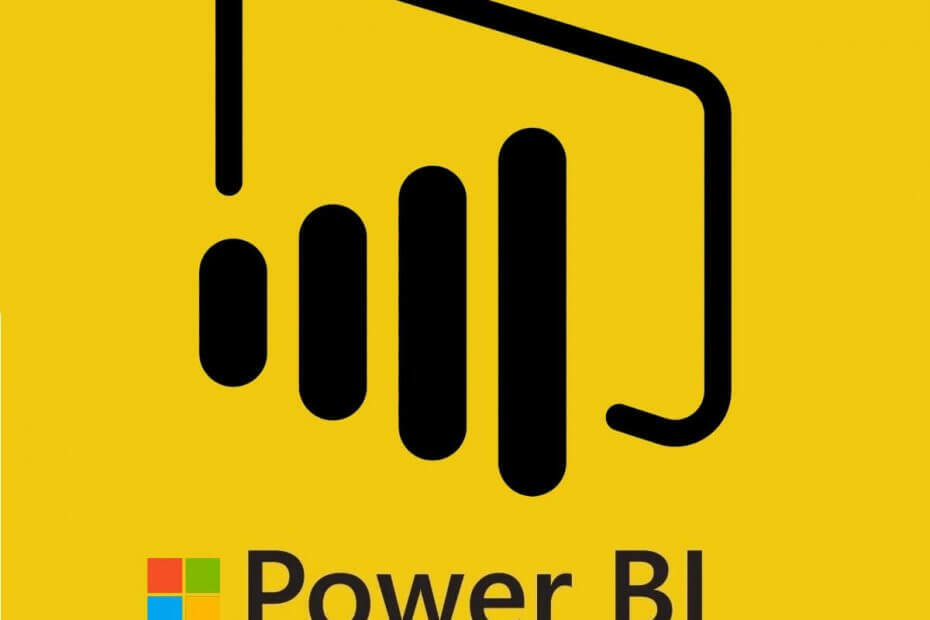
Tento software udrží vaše ovladače v provozu a ochrání vás tak před běžnými chybami počítače a selháním hardwaru. Zkontrolujte všechny své ovladače nyní ve 3 snadných krocích:
- Stáhněte si DriverFix (ověřený soubor ke stažení).
- Klikněte Začni skenovat najít všechny problematické ovladače.
- Klikněte Aktualizujte ovladače získat nové verze a zabránit poruchám systému.
- DriverFix byl stažen uživatelem 0 čtenáři tento měsíc.
Microsoft oznámil na Blog Power BI nová možnost zobrazení stránky pro stránkované sestavy ve službě Power BI. S novou možností zobrazení stránky vypadají stránkované sestavy spíše jako stránka, když je zobrazíte v prohlížeči.
Samozřejmě stále máte možnost změnit parametry, kliknout na odkazy v přehledech atd.
Jak mohu použít novou možnost zobrazení stránky v Power BI?
- Když se zobrazí stránkovaný přehled, klikněte na panelu nástrojů na novou nabídku Zobrazit.
- Změna z výchozího zobrazení na zobrazení stránky (náhled)

Po změně zobrazení se váš přehled zobrazí jako stránka v prohlížeči. Tím se spustí jeho otevření pomocí možnosti vykreslování PDF v prohlížeči.
Jak mohu změnit rozložení sestavy?
Rozložení sestavy závisí na nastavení velikosti sestavy, které nastavil autor. Můžete je změnit, pokud v nabídce Zobrazit vyberete Nastavení stránky.

Uvidíte nové okno, kde můžete nastavit velikost a orientaci stránky podle svých představ.
Prohlížení stránek je podporováno v prohlížečích Google Chrome a Microsoft Edge. Zkontrolujte, zda je povoleno prohlížení souborů PDF v prohlížeči. Je to výchozí nastavení pro tyto prohlížeče.
Prohlížení stránek není podporováno v prohlížečích Internet Explorer a Safari, takže je tato možnost deaktivována. Také to není podporováno v prohlížečích na mobilních zařízeních ani v nativních mobilních aplikacích Power BI.
, dodává Microsoft v Web Power BI.
Napište nám řádek do komentářů a řekněte nám, co si myslíte o této nové funkci.


